Powershell을 사용하여 Linux용 Windows 하위 시스템을 설치하는 방법을 알아보시겠습니까? 이 자습서에서는 Windows를 실행하는 컴퓨터에 Linux 하위 시스템을 설치하는 방법을 보여 드리겠습니다.
• Windows 10
장비 목록
다음 섹션에서는 이 자습서를 만드는 데 사용되는 장비 목록을 제공합니다.
아마존 어소시에이트로서, 나는 적격 구매에서 적립.
관련 자습서-PowerShell
이 페이지에서는 PowerShell과 관련된 자습서 목록에 빠르게 액세스할 수 있습니다.
튜토리얼 파워 쉘 - 리눅스에 대한 윈도우 하위 시스템을 설치
관리자는 높은 Powershell 명령줄을 시작합니다.

하이퍼 V를 설치합니다.
컴퓨터를 다시 시작합니다.
마이크로 소프트 - 윈도우 - 서브 시스템 - 리눅스라는 기능을 설치합니다.
컴퓨터를 다시 시작합니다.
가상 머신 플랫폼이라는 기능을 설치합니다.
다음은 명령 출력입니다.
WSL2 커널 패키지를다운로드하고 설치합니다.
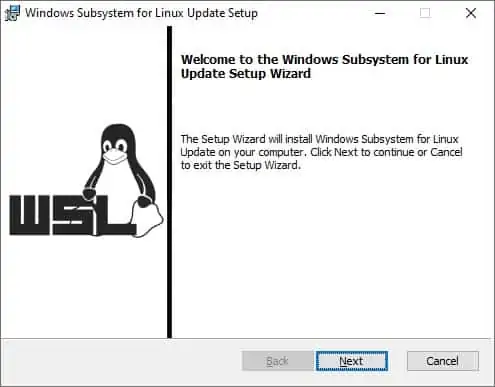
기본 WSL 버전을 구성합니다.
다운로드 마이크로 소프트 스토어에서 WSL에 대한 우분투 리눅스를 설치합니다.
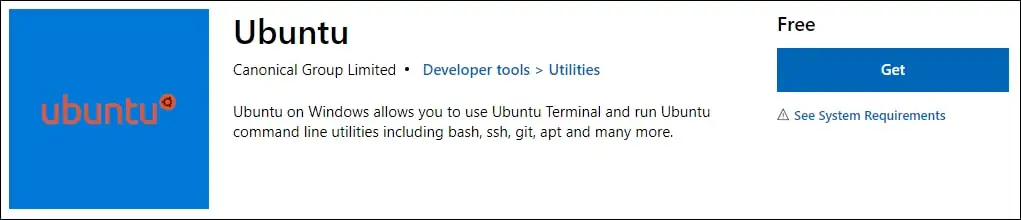
우리의 예에서, 우리는 WSL에 대한 우분투 리눅스를 설치했습니다.
우분투 응용 프로그램을 시작합니다.
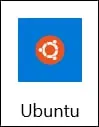
Linux 터미널에서 사용자 계정을 만듭니다.
명령줄에서 UBUNTU 명령을 사용하여 Linux 셸에 액세스합니다.
축! Powershell을 사용하여 Linux용 Windows 하위 시스템 설치를 완료했습니다.
튜토리얼 WSL - 관리
관리자는 높은 Powershell 명령줄을 시작합니다.

설치된 모든 WSL 배포기를 나열합니다.
다음은 명령 출력입니다.
모든 WSL 배포기의 상태를 나열합니다.
다음은 명령 출력입니다.
모든 WSL 배포를 중지합니다.
다음은 명령 출력입니다.
우분투라는 WSL 배포체를 시작합니다.
축! WSL 배포를 관리할 수 있습니다.
